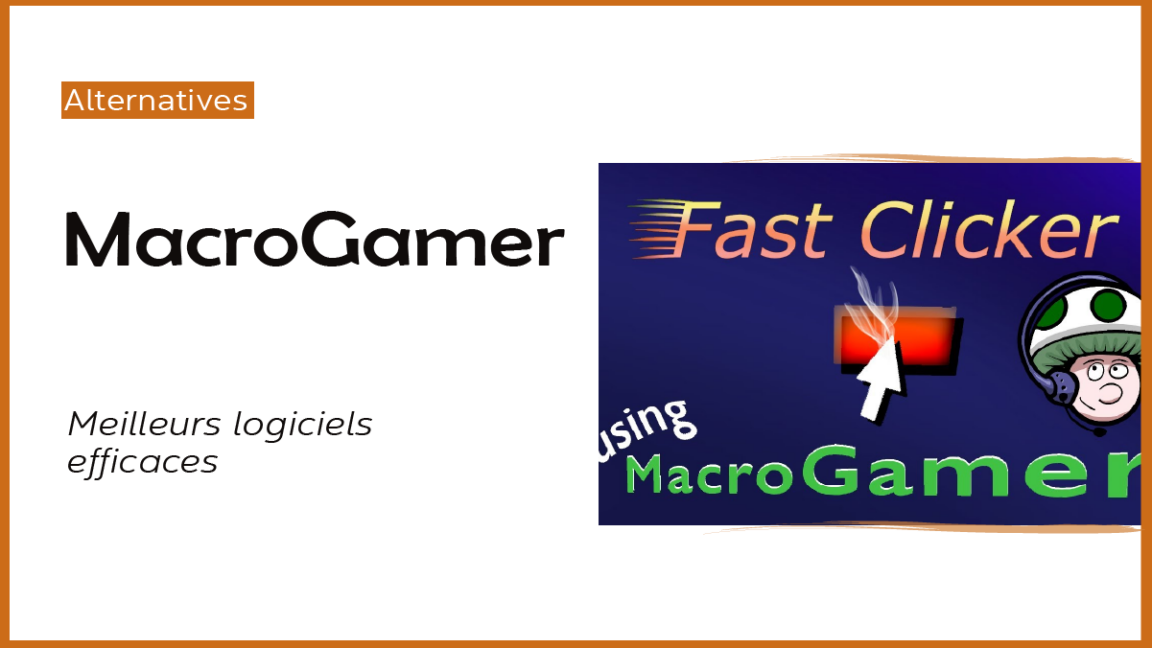MacroGamer は、多くのクリック、キーの押下、および繰り返しのタスクとアクションを使用する必要があるゲームで、より効率的になるのに役立つツールです。
確かに、時間を節約し、ゲームでより多くのことを行うのに役立ちますが、信頼性が低く、一部のゲーマーにとって理解と構成が難しい場合があります.
したがって、以下は、MacroGamer のすべての欠点を排除し、同様に機能する、最適な MacroGamer の代替品です。
それでは、最高の MacroGamer の代替品は何ですか?
コンテンツ
マクロゲーマーとは?
MacroGamer は、熱心なゲーマーがアクティブなゲームで生産性と成功を収めるために必要なツールを提供するアプリです。
MacroGamer の各ユーザーは、特定のキーを設定して、ゲームプレイ中にキーの組み合わせを有効または無効にすることができます。
ユーザーは、ゲームプレイ中に記録プロセスを開始および停止するためのキーを指定することもできます。
キーが押されると、通知がプレーヤーに記録が行われたことを警告し、記録が完了すると別の通知が表示されます。
最高のマクロゲーマーの代替品
MacroGamer に似たソフトウェアの選択を以下に示します。
1. AutoHotkeyを
AutoHotkey は MacroGamer と同じように機能します。 ただし、公開されているオープン ソース コードに基づいているため、経験豊富な開発者が AutoHotkey スクリプトを最大限に活用してすべてを完全に微調整できるため、はるかに高度な代替手段となります。
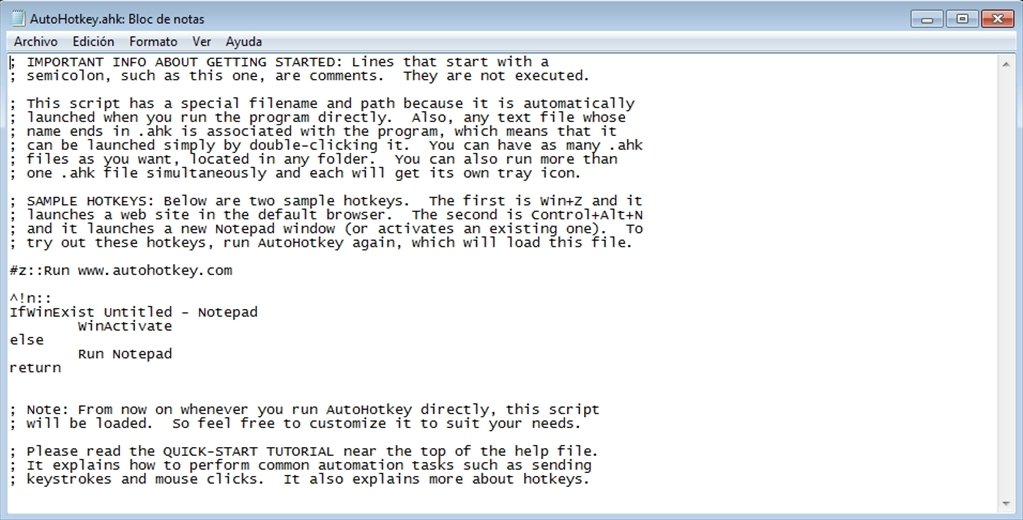
MacroGamer と比較して、AutoHotkey は、キーボードとマウスのホットキーに加えて、入力中にジョイスティック コントロールとホットキーをサポートすることもできます。
少し学習し、いくつかの高度な構文を使用すると、AutoHotkey を最大限に活用できます。AutoHotkey は、長期的には MacroGamer よりもはるかに強力です。
さらに、AutoHotkey は無料で柔軟であるため、ゲームであろうと他のタスクであろうと、あらゆるデスクトップの使用に適応します。
2. 自動化ワークショップ
Automation Workshop は、MacroGamer と同様に機能するため、MacroGamer の XNUMX 番目に優れた代替手段です。 しかし、このソフトウェアは反復作業を通じて学習できる人工知能に基づいています。
したがって、Automation Workshop は、提供する「if-then」ステートメントに基づいてプロセスを独自に開始できるスマート トリガーが必要な場合、MacroGamer よりも信頼できるオプションです。
さらに、クリックやキーストロークなどの反復プロセスを自動化するだけでなく、コンピューターまたはネットワーク上のファイルやフォルダーを監視して、変更を検出し、反復タスクを自動化することもできます。
Automation Workshop のもう XNUMX つの利点は、すべてを視覚的に自動化できることです。 したがって、自分で何かをコーディングする必要はありません。
3. ファストキー
FastKeys は、MacroGamer のはるかに高速なバージョンであり、テキストの展開から [スタート] メニューからのアクションの実行、ジェスチャの構成、さらにはコンピューター上のあらゆることまで、すべてを自動化できるカスタム ユーザー コマンドです。
また、マウス ジェスチャを自動化し、カスタム キーストロークとマウス アクションを記録して、FastKeys に何かを実行する方法を「教える」こともできます。
さらに、FastKeys には組み込みのクリップボード マネージャーがあり、コピーしたものを保存してすばやくアクセスしたり、履歴で検索したりできます。
MacroGamer と比較すると、FastKeys ははるかに用途が広く、高速で、使いやすく、より強力なオプションです。
4. アシフe
カスタムのキーボードとマウスのジェスチャと動きをすばやく作成できる、よりシンプルなバージョンの MacroGamer を探している場合は、Axife が最適です。
Axife は、3 つのステップしか必要としないため、MacroGamer の最も簡単な代替手段です。
- 最初に「記録」ボタンをクリックして、ジェスチャーを記録します。
- 次に、リンクを保存して読んで、それが正しいかどうかを確認します。
- 最後に、それをボタンにバインドすることで、記録した特定のカスタム アクションを最も必要なときにいつでも、コンピューターのどのような状況でも使用できます。
Axife の最大の強みは、その使いやすさです。 これは、初心者でも予備知識なしで数分でインストールできることを意味します。 汎用性は高くありませんが、Axife はシンプルで直感的なインターフェイスを備えているため、学習曲線が短縮されます。
5. AutoItの
キャプチャ、記録、および自動化できるすべてのものを完全に制御できる、より高度なバージョンの MacroGamer を探しているとしましょう。 この場合、AutoIt は良い代替手段です。
AutoIt は MacroGamer との主な違いであるスクリプト言語ですが、その最大の強みはその汎用性です。
少し習得に時間がかかるかもしれませんが、AutoIt は、Windows GUI のすべてを自動化するためにすべてを作成するのに役立ちます。
キーストローク、マウス ジェスチャ、マウス クリック、およびタスクの自動化に役立つさまざまなタスク操作をシミュレートするカスタム スクリプトを作成することもできます。
その GUI は MacroGamer に比べてかなり古くなっていますが、複雑な自動化を行うときに追加できる機能がたくさんあります。
また、他のマクロ ツールでは目的を達成するのに十分な汎用性がないと感じている、最も要求の厳しいユーザーにとっても実用的な代替手段です。
6.キースターター
マクロを視覚的に作成し、タスクを自動化するのに役立つ MacoGamer のようなツールを探している場合は、Keystarter を試してください。
Keystarter の使い方は MacroGamer よりも少し複雑ですが、カスタム マクロの作成方法がより柔軟になります。
少しスクリプトを作成するだけで、反復タスク、マウス クリック、マウスの動きなどを管理するのに役立つショートカットを作成できます。 しかし、Keystarter の最も優れた点は、これらのマクロを 3D で作成できることです。
つまり、デスクトップまたはツールバーから起動できる仮想 3D アイコンを作成でき、すべてのショートカットを含むコンテキスト メニューまたは仮想キーボードを作成することもできます。 これがKeystarterとMacroGamerの最大の違いで、代わりにKeystarterの方がやりやすいかもしれません。 したがって、より多くの時間がかかる可能性があるすべての構成に価値があります。
7. Puloverによるマクロクリエーター
マクロを視覚的に作成し、タスクを自動化するのに役立つ MacoGamer のようなツールを探している場合は、Keystarter を試してください。
Keystarter の使用は MacroGamer よりも少し複雑ですが、カスタム マクロの作成方法がより柔軟になることに注意してください。
少しスクリプトを作成するだけで、反復タスク、マウス クリック、マウス移動などを簡単にするショートカットを作成できます。 しかし、Keystarter の最も興味深い点は、これらのマクロを 3D で作成できることです。
つまり、デスクトップまたはツールバーから起動できる仮想 3D アイコンを作成でき、すべてのショートカットを含むコンテキスト メニューまたは仮想キーボードを作成することもできます。 これが Keystarter と MacroGamer の最大の違いであり、Keystarter の方が簡単です。
Pulover の Macro Creator は、MacroGamer の簡略化されたバージョンであり、スクリプトを作成せずにタスクを自動化できるカスタム マクロをすばやく作成できます。
このマクロ ツールを使用すると、マウスとキーボードの動きを簡単に記録し、ボタンをクリックするだけでいつでも再生できます。
MacroGamer ほど汎用性は高くありませんが、最も単純な反復タスクに最適で、時間を大幅に節約したり作業を高速化できる、はるかにシンプルなバージョンです。 ただし、Pulover のマクロ クリエーターを使用すると、オペレーティング システム、アプリ、またはゲームに関連するほとんどのタスクを完全に自動化できることを忘れないでください。
ただし、より高度なスキルを持つ人は、Pulover のマクロ クリエーター スクリプト ジェネレーターにアクセスして、ある程度のスクリプト スキルを備えたかなりまともなマクロを作成できます。
8. ハンマースプーン
MacOS 向けの最高の MacroGamer アプリを探しているなら、Hammerspoon は Apple ユーザーにとって最良の選択肢の XNUMX つです。
Hammerspoon は Lua スクリプト エンジンに基づいているため、オペレーティング システムにプラグインするカスタム マクロとショートカットを作成できます。 したがって、Hammerspoon を使用すると、考えられること、支援が必要なこと、または自動化したいことのほとんどすべてを行うことができます。
これには、特定のアプリケーション用のカスタム マクロの作成や、アクション バインディング イベント用のマウス ジェスチャ、クリック、およびキーストロークの作成が含まれます。
Hammerspoon は MacroGamer よりも少し複雑ですが、コツをつかめば、macOS コンピューター/ラップトップでほぼすべてを自動化できます。
9. スピードオートクリッカー
最速のクリック オートメーションを提供できる MacroGamer のようなツールを探している場合は、Speed AutoClicker が最適です。
SpeedAutoClicker は、マクロのクリック部分の自動化のみに焦点を当てたツールであり、Web 上で最速のクリッカーの XNUMX つです。
毎秒 50 回以上のクリックが可能で、必要なすべてのパラメーターを設定できる非常にシンプルなインターフェイスを備えています。
設定に悩む必要はありません。 ほとんどすべてのアプリで SpeedAutoClicker を使用できますが、一度に多くのクリックを処理できないためにクラッシュするアプリもあります。
そのため、特定のアプリで Speed AutoClicker を使用する前に、設定をすばやく変更し、クリックをテストすることもできます。
10. TinyTask
いくつかのタスクを自動化したい場合、TinyTask ほど優れたアプリはありません。 使いやすく、頻繁に更新され、すべての Windows オペレーティング システムでシームレスに動作するため、MacroGamer の完全な代替品です。
TinyTask は、アクションを記録して何度でも繰り返すだけで、注意と時間を奪う反復タスクを自動化するのに最適です。
アプリをダウンロードしてインストールした後、数分しかかからないため、セットアップも簡単です。 使いやすいインターフェイスにより、タスクを簡単に記録できます。
さまざまなプロセスを数秒で実行するためのショートカットとして設定します。 必要な数のマクロを保存し、特定の順序で使用するオプションを追跡できます。
まとめ
非常に多くの MacroGamer の選択肢があるため、XNUMX つを選択するのは難しい場合があります。 しかし、私たちの意見では、MacroGamer の最良の代替手段は AutoHotkey です。
AutoHotkey は、ジョイスティック コマンドやホットキーのサポートなどの優れた機能を備えているため、はるかに強力です。 さらに、学習と習得も簡単です。
ただし、特定のニーズにより適した AutoHotkey 以外の代替手段があります。 したがって、決定を下す前に確認する必要があります。
FacebookやTwitterで記事を共有することを忘れないでください!
読みます: Instant Gaming のようなサイト: 安価なビデオ ゲーム キーを購入するのに最適な 10 のサイト